|
Formation Informatique Rue Albert 1er, 7 (Route Florenville - Arlon) B-6810 Pin (/ fax: 061/32.00.15 |
|
|
Cours - Tutorial PowerPoint |
| FORMATIONS YBET | Le MAGASIN YBET | PRODUITS et SERVICES |
| Formation Excel | Activités et présentation | |
| PHP - MySQL | ||
| Microsoft Access |
| YBET | CONTACT |
12. Enregistrer ses modèles de conception avec PowerPoint
1. Masque de diapositive - 2. Rappel sur les modèles de conception - 3. Enregistrement du modèle de conception - 4. Plusieurs masques de diapositives. - 5. Préparation de nos animations
1. Le masque de diapositive
Dans le chapitre précédant, nous avons vu le masque de diapositive. Ce masque permet de mettre des images et du texte en fond d'écran, modifier les caractéristiques par défaut des zones de textes (pieds de page, zone de texte réservé, ...).
Dans Word (éventuellement Excel), vous pouvez utiliser des modèles de départ qui reprennent notamment les styles de paragraphes, mises en page, puces et numéros, .. Dans PowerPoint, ces notions sont reprises dans les modèles de conception.
Dans cette partie, nous allons créer nos propres modèles PowerPoint, réutilisables dans le partie modèle de conception. La création d'un modèle PowerPoint passe donc par le masque de diapositive.
Reprenons notre diaporama et par le menu Affichage, passons en masque de diapositive. Insérons des objets, couleurs de fonds, modifions la présentation des zones de textes, ... et reprenons notre diaporama en mode affichage normal.
2. Rappel sur les modèles de conception.
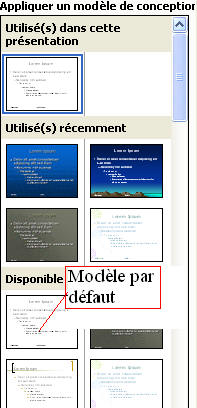 Par le menu format, sélectionner la
commande modèle de conception (en PowerPoint XP et 2003, vous pouvez
directement passer par le volet office). Nous pouvons par ici
sélectionner un mode de conception différent.
Par le menu format, sélectionner la
commande modèle de conception (en PowerPoint XP et 2003, vous pouvez
directement passer par le volet office). Nous pouvons par ici
sélectionner un mode de conception différent.
- soit en cliquant directement sur le modèle choisi, ce qui modifie la présentation de toutes les diapositives
- soit en cliquant à droite du modèle souhaité (éventuellement avec la touche droite de la souris), ce qui affiche un petit menu contextuel.

Cette possibilité permet de n'appliquer le modèle qu'aux diapositives sélectionnées.
3. Enregistrement du modèle de conception
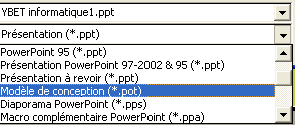 Pouvons nous enregistrer nos propres
modèles de conception? Oui.
Pouvons nous enregistrer nos propres
modèles de conception? Oui.
Utilisez la commande Enregistrer sous du menu Fichier, mais sélectionnez "modèle de conception (*.pot) comme type de fichier
Ce modèle ne sera pas accessible directement. Quittez PowerPoint, redémarrez le logiciel. Votre modèle est maintenant disponible pour toutes vos présentations.
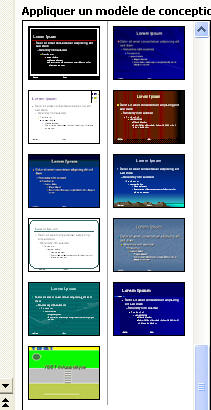
4. Plusieurs masques de diapositive.
![]() Dans le masque de diapositive, vous
pouvez créer plusieurs masques distincts pour un même diaporama.
Dans le masque de diapositive, vous
pouvez créer plusieurs masques distincts pour un même diaporama.
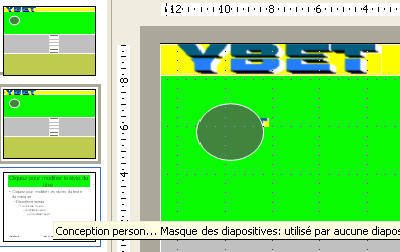 Le diaporama comporte donc 2 masques de diapositives que
vous pouvez utiliser selon vos humeur.
Le diaporama comporte donc 2 masques de diapositives que
vous pouvez utiliser selon vos humeur.
Sauvegardez le modèle de conception modifié. Quittez et redémarrez pour récupérer le nouveau modèle.
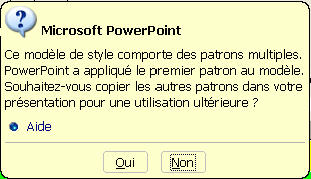 Créez une nouvelle présentation et comme modèle de
conception, sélectionnez le modèle YBET. Pour bien montrer que le modèle
de conception sélectionné inclut 2 masques, le modèle affiche un petit
signe distinct.
Créez une nouvelle présentation et comme modèle de
conception, sélectionnez le modèle YBET. Pour bien montrer que le modèle
de conception sélectionné inclut 2 masques, le modèle affiche un petit
signe distinct.

Comme le modèle de style comporte des patrons multiples, PowerPoint applique le premier modèle mais demande si vous souhaitez utiliser les autres masques. Si vous répondez Oui, les autres masques seront également accessibles pour votre présentation.
5. Préparation de nos animations.
Le masque et le modèle de conception nous permettant de personnaliser notre diaporama PowerPoint en couleur de fond (ou image), taille et couleur standard des textes, ..., nous allons pouvoir nous attaquer sérieusement à la partie diaporama de PowerPoint: animation ludique ou présentation professionnelle en vidéo projection.
| Développer en PHP-Mysql: Dans la même série, formation gratuite pour programmer en PHP, MySQL pour créer son site | Formation
en Excel En 18 chapitres, l'ensemble de Microsoft Excel pour débutants et utilisaeurs avancés |
| < 11. Masque de PowerPoint. |
Votre revendeur informatique de confiance en province de Luxembourg:
Pour d'autres formations Access, Excel, Word, ...
Rue Albert 1er, 7
B-6810 Pin - Chiny
(Province de Luxembourg - Belgique)
Tél 00 32 (0)61/32.00.15.